 زهرا دوستی نسب
زهرا دوستی نسب

قطع و وصل شدن Wi-Fi در گوشیهای هوشمند یکی از مشکلات رایج و بسیار آزاردهنده است. این مشکل ممکن است ناشی از عوامل متعددی باشد و شما را در استفاده از اینترنت دچار وقفه کند. در این مقاله همراه داراکالا باشید تا به بررسی دلایل قطع و وصل شدن Wi-Fi و ارائه راهحلهای عملی برای رفع آن بپردازیم.
دلایل قطع و وصل شدن Wi-Fi در گوشیهای هوشمند متنوع است و میتواند ناشی از عوامل نرمافزاری و سختافزاری باشد. در این قسمت مهمترین دلایل را بررسی میکنیم.
گاهی اوقات به اشتباه تنظیمات Wi-Fi تغییر میکند. برای مثال، در صورتی که گزینه “هواپیما” فعال باشد، تمامی اتصالات بیسیم قطع میشود. همچنین، ممکن است شما شبکه Wi-Fi را فراموش کنید و بعد از آن نتوانید به آن متصل شوید.
فاصله زیاد از روتر و وجود موانع فیزیکی مانند دیوارها، مبلها و سایر اشیاء میتواند مانع از انتقال سیگنال قوی Wi-Fi شود. همچنین، تداخلات فرکانسی از سایر دستگاهها مانند مایکروویو یا سایر روترهای Wi-Fi میتواند کیفیت سیگنال را تحت تأثیر قرار دهد.
شرکتهای تولیدکننده نرمافزار بهطور مداوم آپدیتهایی را برای رفع مشکلات و بهبود عملکرد دستگاهها منتشر میکنند. عدم وجود این بهروزرسانیها ممکن است منجر به بروز مشکلات نرمافزاری در اتصال Wi-Fi شود.

با توجه به پیچیدگی سیستمهای عامل گوشیها، گاهی اوقات باگهای نرمافزاری میتوانند منجر به مشکلات در اتصال Wi-Fi شوند. باگها معمولاً به دلیل عدم تطابق نرمافزار با سختافزار یا با بهروزرسانیهای اخیر به وجود میآیند.
IPv6 نسل جدیدی از پروتکل آدرسدهی است که به منظور حل مشکلات آدرسدهی در IPv4 معرفی شده است. در برخی موارد، برخی روترها یا دستگاههای خاص ممکن است با این پروتکل سازگاری نداشته باشند و منجر به قطع اتصال شوند.
هر روتر میزان خاصی از دادهها را میتواند پردازش کند. اگر تعداد زیاد دستگاه به یک روتر متصل شود، به طور طبیعی به ایجاد تنگنا و مشکلات کیفیت اتصال منجر خواهد شد.
در این قسمت برای رفع مشکلات قطع و وصل شدن Wi-Fi در گوشی، راهکارهای سادهای به شما آموزش میدهیم که به راحتی بتوانید مشکلات وای فای گوشی خود را حل کنید.
این اولین قدم در حل مشکل است. بررسی دقیق تنظیمات Wi-Fi میتواند به شناسایی مشکل کمک کند. اگر شبکهای که به آن متصل میشوید غیرفعال باشد، این نشان دهنده بروز مشکل است.
به تنظیمات شبکه در گوشی بروید و از فعال بودن Wi-Fi اطمینان حاصل کنید. همچنین بررسی کنید که آیا گزینه “هواپیما” غیرفعال است یا خیر.
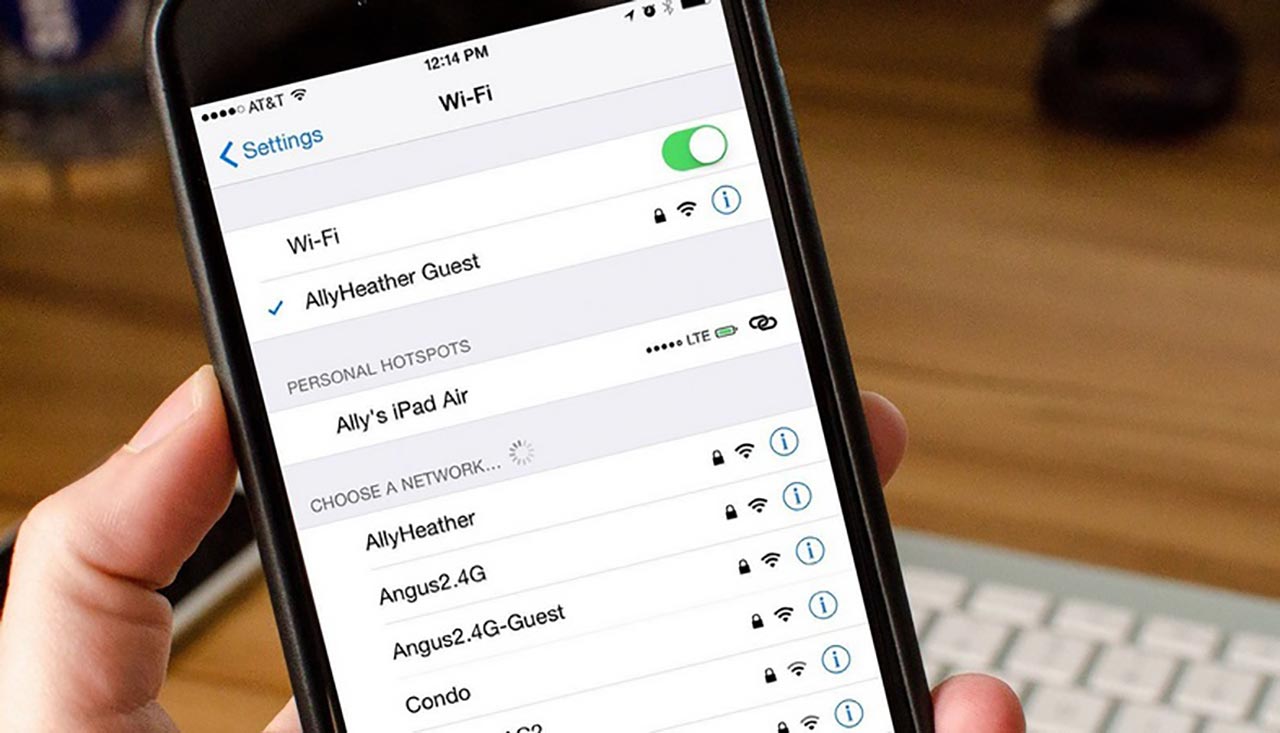
سیگنال Wi-Fi بهطور مستقیم با فاصله شما از روتر در ارتباط است. اگر در فاصلهای دور از روتر قرار دارید، ممکن است سیگنال ضعیفی دریافت کنید.
گوشی خود را نزدیک به روتر ببرید و کیفیت اتصال را بررسی کنید. اگر اتصال بهبود یابد، ممکن است نیاز به تغییر موقعیت روتر یا استفاده از تقویتکننده سیگنال داشته باشید.
این گزینه امکانات تنظیمات شبکه را به حالت پیشفرض بازمیگرداند و میتواند مشکلات ناشی از تجمیع تنظیمات نامناسب را برطرف سازد.
به تنظیمات گوشی بروید، گزینه “مدیریت عمومی” یا “مدیریت سیستم” را انتخاب کنید، و سپس “ریست تنظیمات شبکه” را انتخاب نمایید. توجه داشته باشید که این عمل تمامی تنظیمات Wi-Fi، بلوتوث و دادههای موبایل شما را ریست میکند.
بهروزرسانیهای نرمافزاری معمولاً موجب بهبود عملکرد و رفع اشکالات میشوند. در برخی موارد، بروز نبودن نرمافزار میتواند باعث بروز مشکلات اتصال شود.
به تنظیمات > درباره تلفن بروید و بررسی کنید که آیا آپدیتی موجود است یا خیر. اگر آپدیتی موجود است، آن را دانلود و نصب کنید.

از آنجا که در برخی موارد IPv6 میتواند باعث قطع اتصال شود، غیرفعال کردن آن میتواند به بهبود کیفیت اتصال کمک کند.
به تنظیمات Wi-Fi بروید، اتصال مربوطه را انتخاب کرده و گزینه IPv6 را غیرفعال کنید. سپس دوباره اتصال به شبکه Wi-Fi را امتحان کنید.
گاهی اوقات مشکلات خاصی ممکن است مربوط به شبکه خاصی باشند. حذف و اضافه کردن مجدد شبکه میتواند به رفع این مشکلات کمک کند.
به تنظیمات Wi-Fi بروید، روی شبکه مورد نظر کلیک کنید و گزینه “حذف” را انتخاب کنید. سپس دوباره به آن شبکه متصل شوید و رمز عبور را وارد کنید.
اگر در محیطی بزرگ یا با دیوارهای ضخیم زندگی میکنید، ممکن است سیگنال Wi-Fi به سادگی به نقاط دورتر نرسد. استفاده از تقویتکننده سیگنال میتواند به رفع این مشکل کمک کند.
تقویتکنندههای سیگنال را در نقاطی از منزل قرار دهید که سیگنال ضعیف است و بررسی کنید که آیا کیفیت اتصال بهبود مییابد یا خیر.

اگر دستگاههای زیادی به روتر متصل شده باشند، ممکن است به کمبود پهنای باند و کاهش کیفیت اتصال منجر شود. با ورود به تنظیمات روتر، لیست دستگاههای متصل را بررسی کنید و در صورت لزوم، دستگاههای غیرضروری را قطع کنید.
برخی ابزارهای نرمافزاری وجود دارند که میتوانند کیفیت اتصال Wi-Fi و بار ترافیکی را بررسی کرده و به بهینهسازی اتصال شما کمک کنند.
اپلیکیشنهایی مانند “Wi-Fi Analyzer” را نصب کنید تا تجزیه و تحلیل دقیقتری از کیفیت سیگنال و استفاده از کانالها بدست آورید.
اگر تمامی مراحل فوق را امتحان کردید و هنوز مشکل برطرف نشده است، ممکن است مشکل از خود ارائهدهنده خدمات اینترنت باشد.
با تماس با پشتیبانی فنی ارائهدهنده خدمات اینترنت خود، مشکل را مطرح کنید و درخواست راهکار کنید. آنها ممکن است بتوانند اطلاعات دقیقی درباره وضعیت شبکه شما ارائه دهند.

با رعایت نکات سادهی زیر میتوانید از قطع شدن وای فای گوشی خود جلوگیری کنید:
هر روتر ظرفیت محدودی برای پردازش دادهها دارد. اگر تعداد دستگاههای متصل به روتر زیاد باشد، طبیعی است که کیفیت اتصال کاهش یابد. تعداد دستگاههای متصل به یک روتر را کنترل کرده و در صورت نیاز، از شبکههای مهمان برای دستگاههای اضافی استفاده کنید.
روترها نیز نیاز به بهروزرسانی دارند تا از فناوریهای جدید پشتیبانی کنند. این کار میتواند عملکرد و امنیت دستگاه شما را بهبود بخشد. هر چند وقت یک بار به وبسایت سازنده روتر مراجعه کرده و بررسی کنید که آیا بهروزرسانی نرمافزاری موجود است.
استفاده از کلمه عبور قوی برای شبکه Wi-Fi میتواند مانع از دسترسی غیرمجاز به شبکه شما شود و منجر به کاهش ترافیک غیرضروری گردد. از ترکیبی از حروف بزرگ و کوچک، اعداد و نمادها در کلمه عبور خود استفاده کنید و آن را به طور دورهای تغییر دهید.
شبکههای Wi-Fi معمولاً بر روی فرکانسهای خاصی کار میکنند. استفاده از کانالهای شلوغ میتواند باعث افت کیفیت سیگنال شود. با نصب اپلیکیشنهای آنالیز وایفای مانند “Wi-Fi Analyzer”، میتوانید بفهمید که کدام کانالها در منطقه شما کمتر شلوغ هستند و به آنها تغییر دهید.
اگر روتر شما تنظیمات خاصی دارد که لازم است حفظ شوند، تهیه نسخه پشتیبان از آنها میتواند در زمانهای طراحی مجدد یا آپدیت، از بروز مشکلات جلوگیری کند. بیشتر روترها گزینهای برای پشتیبانگیری از تنظیمات دارند. از آن استفاده کنید و در صورت ظهور مشکلات، به راحتی به تنظیمات قبلی بازگردید.
آسیب دیدگی گوشی یا خیس شدن آن میتواند منجر به مشکلات سختافزاری و نرمافزاری شود که بر کیفیت اتصال Wi-Fi تأثیر میگذارد. از پوششهای محافظ برای گوشی استفاده کنید و از قرار دادن آن در مکانهای خطرناک دوری کنید.
در مکانهایی که نیاز به اتصال پایدار دارید، استفاده از کابل LAN به طور مستقیم به روتر، کیفیت اتصال را بهینه میکند و عاری از تداخلهای بیسیم است. اگر از اینترنت زیادی استفاده میکنید (مثلاً برای بازی یا استریم)، اتصال با کابل LAN گزینهای بهتر از Wi-Fi است.
QoS به مدیران شبکه اجازه میدهد تا از ترافیک داده بهینهسازی کنند، بنابراین میتوانید اطمینان حاصل کنید که دستگاههای خاصی از اولویت بیشتری برخوردارند. به منوی تنظیمات روتر خود رفته و گزینه QoS را فعال کنید. سپس دستگاههایی را که نیاز به اولویت دارند مشخص کنید.

مشکل قطع و وصل شدن Wi-Fi در گوشی یک مسأله پیچیده است که میتواند ناشی از دلایل متعدد باشد. با شناسایی دقیق این دلایل و اتخاذ راهحلهای مناسب، کاربران میتوانند از یک تجربهی کاربری بهتر و اتصال پایدارتر بهرهمند شوند. همچنین، رعایت نکات پیشگیری میتواند به جلوگیری از وقوع مجدد این مشکلات کمک کند. امیدواریم این مقاله به شما کمک کند تا از اینترنت قابل اعتماد و با کیفیت استفاده کنید و از تجربیات شما در این خصوص بهرهمند شویم.
کلیه حقوق این تارنما محفوظ و متعلق به فروشگاه اینترنتی دارا کالا می باشد

 اندازه صفحه نمایشی کوچکتر از استاندارد است!
اندازه صفحه نمایشی کوچکتر از استاندارد است!